教你快速删除word文档第一页空白页 word文档第一页空白页删不掉怎么弄
更新时间:2023-04-24 15:08:43作者:yang
word文档是一款比较常用的办公软件,操作界面简单,可以帮助大家处理文字、编写排版文字。但有时打开word文档发现第一页是空白页,想要删除怎么也删不掉,有什么办法解决?本文就给大家介绍快速删除word文档第一页空白页,快来看看吧。
1、打开word文档开头有一页空白页面,按“Backspace”键无法删除空白页。
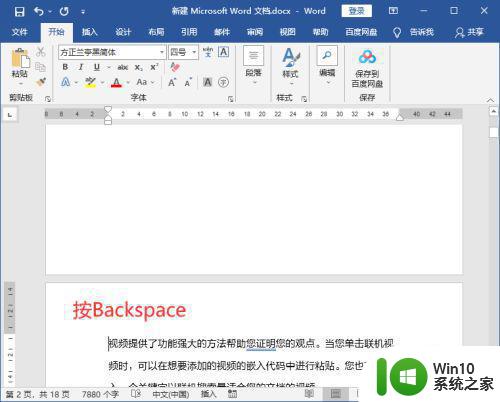
2、点击“开始”选项卡下的“显示/隐藏编辑标记”。
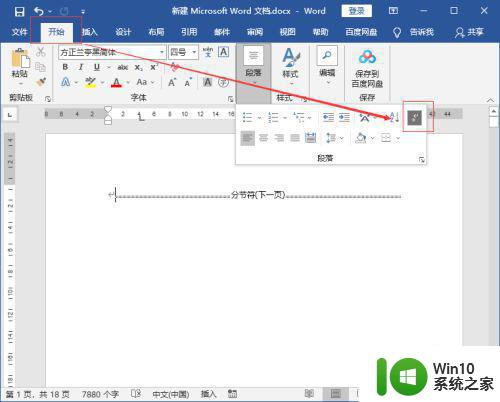
3、这时我们可以查看到空白页中的编辑标记“分节符(下一页)”,这是空白页无法删除的原因。
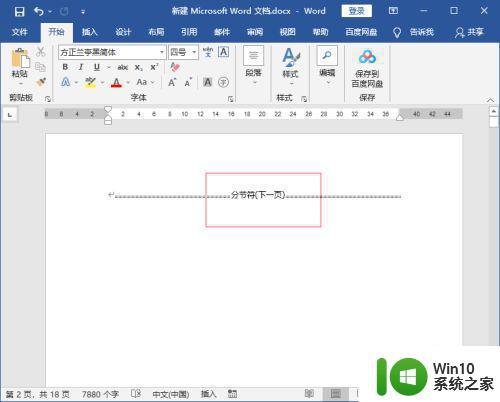
4、把光标放置到“分节符(下一页)”前方,按delete键。
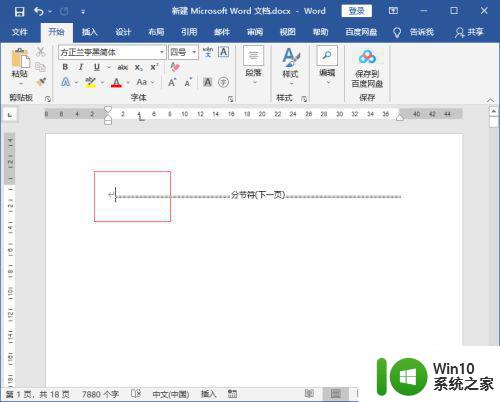
5、这样就可以删除分节符,同时也就可以删除空白页。
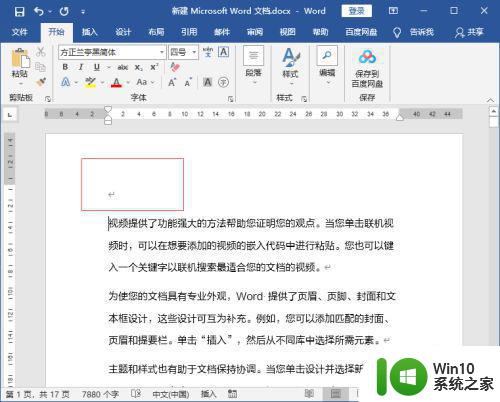
本文介绍删除word文档第一页空白页的方法,删除之后,整个页面看起来也变整洁了。
教你快速删除word文档第一页空白页 word文档第一页空白页删不掉怎么弄相关教程
- 怎么删除空白页word文档 Word文档删除空白页的方法
- word最后一页空白页怎么删除 word如何删除最后一页空白页
- wps第一页空白页怎么删除 WPS删除多余空白页的步骤
- 多出来的空白页怎么删 如何删除Word文档中的多余空白页
- word空白页最后一页删除不掉如何解决 word最后一页空白页删除失败如何解决
- 最后一页空白页删除不掉怎么办 Word文档最后一页无法删除怎么解决
- 删除pdf文档空白页的小技巧 如何删除PDF文档中的空白页
- 删除wps文档空白页的两种方法 WPS文档删除空白页的步骤
- wps怎么把空白页删除 wps文档中有空白页如何删除
- 删除最后一页空白页怎么删 Word中删除最后一页空白页的方法
- wps如何删除第一张不要的空白页 wps如何删除第一张空白页
- 如何删除word空白页 word怎么删除空白页
- U盘装机提示Error 15:File Not Found怎么解决 U盘装机Error 15怎么解决
- 无线网络手机能连上电脑连不上怎么办 无线网络手机连接电脑失败怎么解决
- 酷我音乐电脑版怎么取消边听歌变缓存 酷我音乐电脑版取消边听歌功能步骤
- 设置电脑ip提示出现了一个意外怎么解决 电脑IP设置出现意外怎么办
电脑教程推荐
- 1 w8系统运行程序提示msg:xxxx.exe–无法找到入口的解决方法 w8系统无法找到入口程序解决方法
- 2 雷电模拟器游戏中心打不开一直加载中怎么解决 雷电模拟器游戏中心无法打开怎么办
- 3 如何使用disk genius调整分区大小c盘 Disk Genius如何调整C盘分区大小
- 4 清除xp系统操作记录保护隐私安全的方法 如何清除Windows XP系统中的操作记录以保护隐私安全
- 5 u盘需要提供管理员权限才能复制到文件夹怎么办 u盘复制文件夹需要管理员权限
- 6 华硕P8H61-M PLUS主板bios设置u盘启动的步骤图解 华硕P8H61-M PLUS主板bios设置u盘启动方法步骤图解
- 7 无法打开这个应用请与你的系统管理员联系怎么办 应用打不开怎么处理
- 8 华擎主板设置bios的方法 华擎主板bios设置教程
- 9 笔记本无法正常启动您的电脑oxc0000001修复方法 笔记本电脑启动错误oxc0000001解决方法
- 10 U盘盘符不显示时打开U盘的技巧 U盘插入电脑后没反应怎么办
win10系统推荐
- 1 番茄家园ghost win10 32位官方最新版下载v2023.12
- 2 萝卜家园ghost win10 32位安装稳定版下载v2023.12
- 3 电脑公司ghost win10 64位专业免激活版v2023.12
- 4 番茄家园ghost win10 32位旗舰破解版v2023.12
- 5 索尼笔记本ghost win10 64位原版正式版v2023.12
- 6 系统之家ghost win10 64位u盘家庭版v2023.12
- 7 电脑公司ghost win10 64位官方破解版v2023.12
- 8 系统之家windows10 64位原版安装版v2023.12
- 9 深度技术ghost win10 64位极速稳定版v2023.12
- 10 雨林木风ghost win10 64位专业旗舰版v2023.12